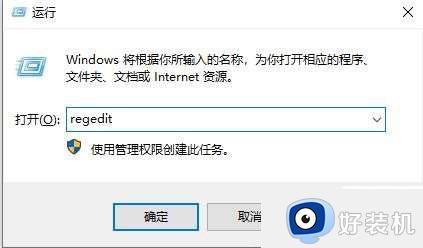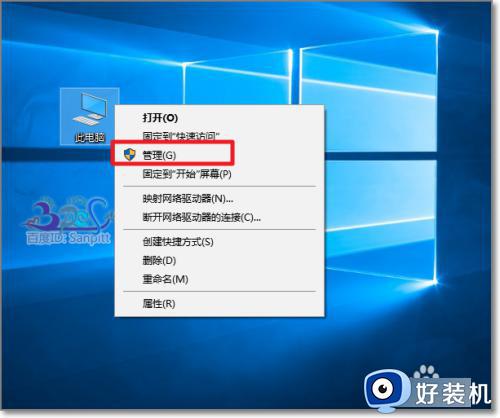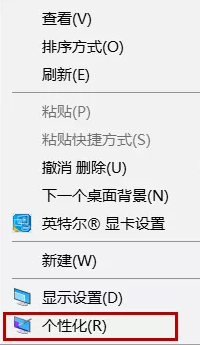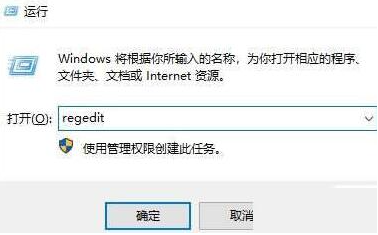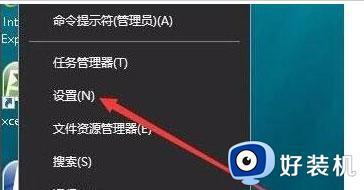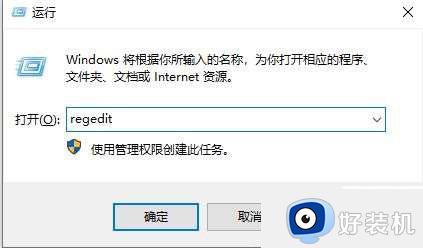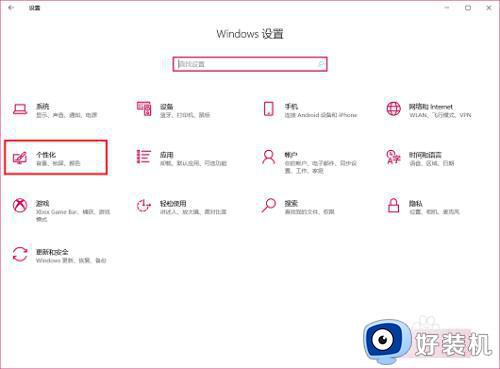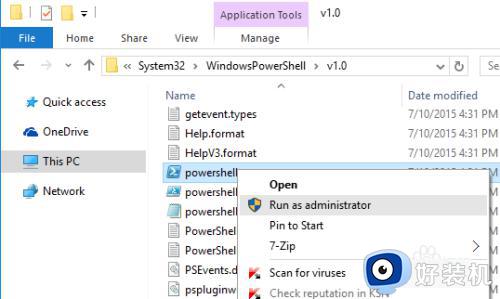win10开始菜单任务栏和操作中心灰色怎么回事 win10开始菜单任务栏和操作中心变灰色如何处理
时间:2024-05-25 11:07:00作者:huige
平时使用电脑时,总是会遇到各种问题,比如近日有部分win10旗舰版系统用户遇到了这样一个情况,就是开始菜单任务栏和操作中心灰色,导致无法正常操作,遇到这样的问题该怎么办才好呢,不用担心,接下来就给大家详细介绍一下win10开始菜单任务栏和操作中心变灰色的详细处理方法。
方法如下:
1、点击键盘上Win+R键打开运行,输入gpedit.msc命令点击确定进入。
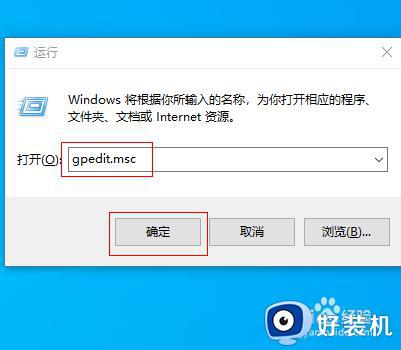
2、进入本地组策略编辑器界面,依次点击用户配置-管理模板-开始菜单和任务栏展开。
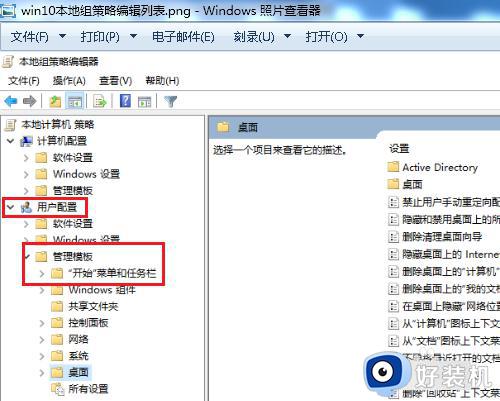
3、在右边窗口,找到并双击删除通知和操作中心策略进入。
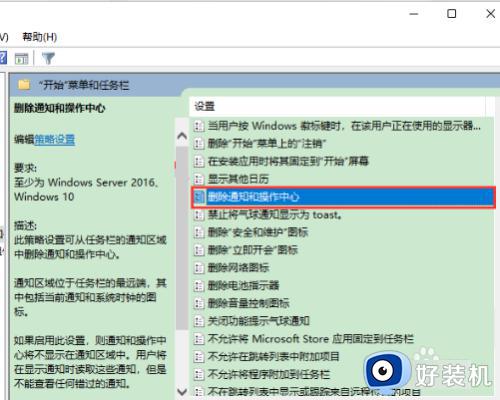
4、在弹出的对话框,勾选未配置选项点击确定即可。
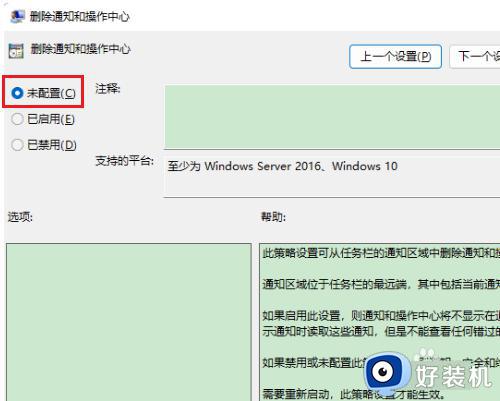
关于win10开始菜单任务栏和操作中心灰色的详细解决方法就给大家介绍到这里了,有遇到相同故障的用户们可以学习上述方法步骤来进行解决,希望对大家有所帮助。